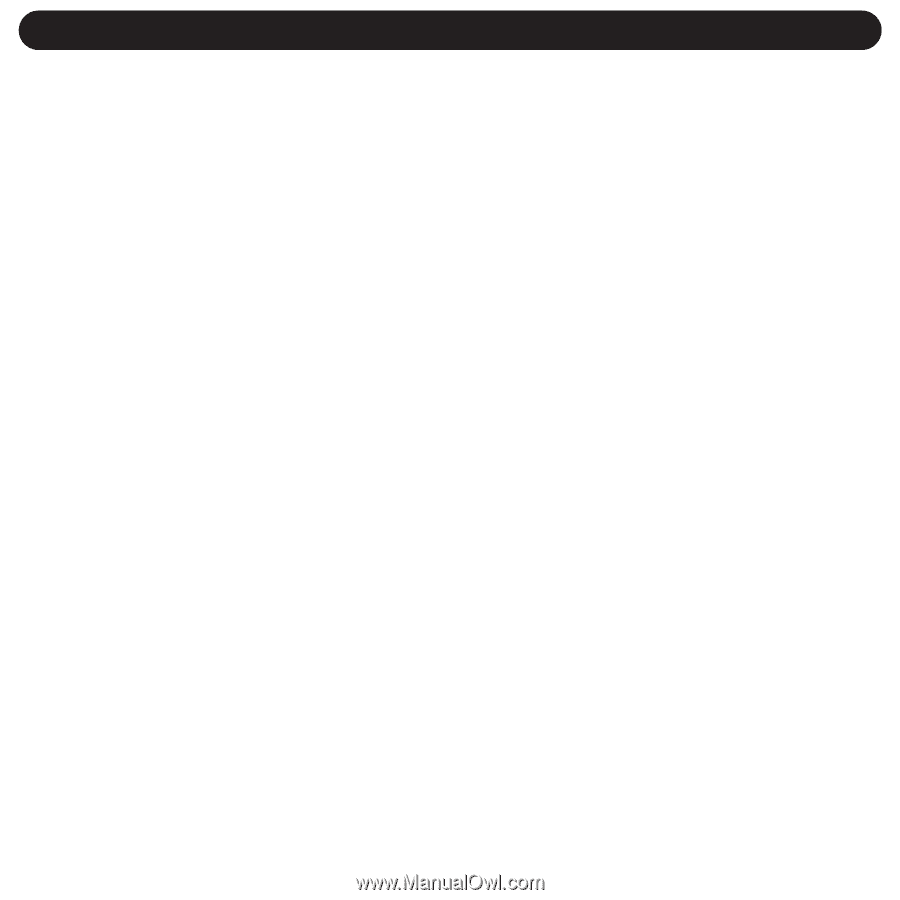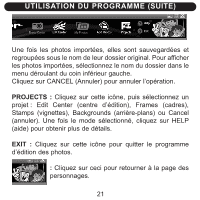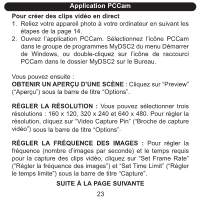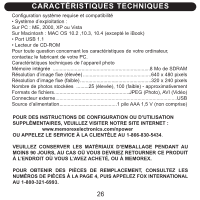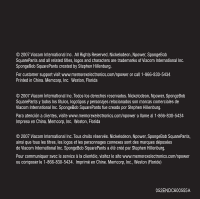Memorex NDC6005-SB User Guide - Page 77
suite
 |
UPC - 749720015061
View all Memorex NDC6005-SB manuals
Add to My Manuals
Save this manual to your list of manuals |
Page 77 highlights
Application PCCam (suite) REMARQUE : L'appareil photo permet d'utiliser une fréquence maximale de 2 images/seconde avec une résolution de 640 x 480, de 5 images/seconde avec une résolution de 320 x 240, et de 20 images/seconde avec une résolution de 160 x 120. RÉGLER LES DIVERS PARAMÈTRES : Pour spécifier un nom et un chemin d'accès par défaut pour votre clip vidéo, cliquez sur "Set Capture File" ("Configurer le fichier de capture") sous la barre de titre "File" ("Fichier"). Pour régler les propriétés vidéo, cliquez sur "Video Capture Filter" ("Filtre de capture vidéo") sous la barre de titre "Options". EFFECTUER DES CAPTURES VIDÉO EN DIRECT : Pour commencer la capture, cliquez sur "Start Capture" ("Commencer la capture") sous la barre de titre "Capture", puis cliquez sur "OK" lorsque l'application vous le demande. Pour interrompre la capture vidéo, cliquez sur "Stop Capture" ("Interrompre la capture") sous la barre de titre "Capture". 24